华为的手机和电视的无线投屏想必广大华粉丝都很熟悉了:
1.下拉通知栏,
2.点击无线投屏图标,
3.选择同网络下的显示设备,如电视、投影等,即可实现无线投屏,
体验大屏看电影,玩游戏的享受。但是手机与电脑之间也可以无线投屏,估计很多人还不知道吧?
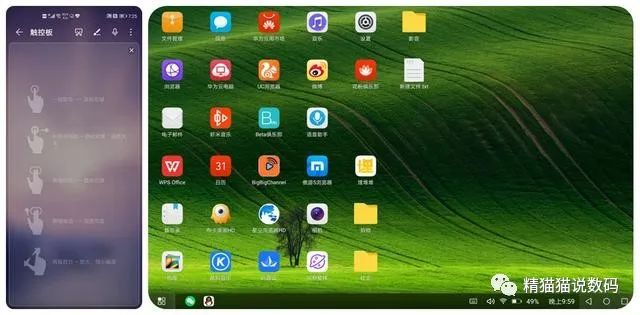
手机与电脑无线投屏效果
准备工作:
手机与电脑需要连接在同一WiFi上,同时在2.4G或者5G频段的wifi信号下
电脑端需要的操作:
单击“开始”,点击进入“设置”、“系统”,找到“投影到此电脑”,在“当你同意时,部分Windows和Android设备可以投影到这台电脑”选项中选择“在安全网络中随处可用”,建议此时将电脑连接的无线网络的网络配置文件改为“专用”,稍后如果不用可改回“公用”(方法:打开“网络和Internet”,“更改连接属性”)。
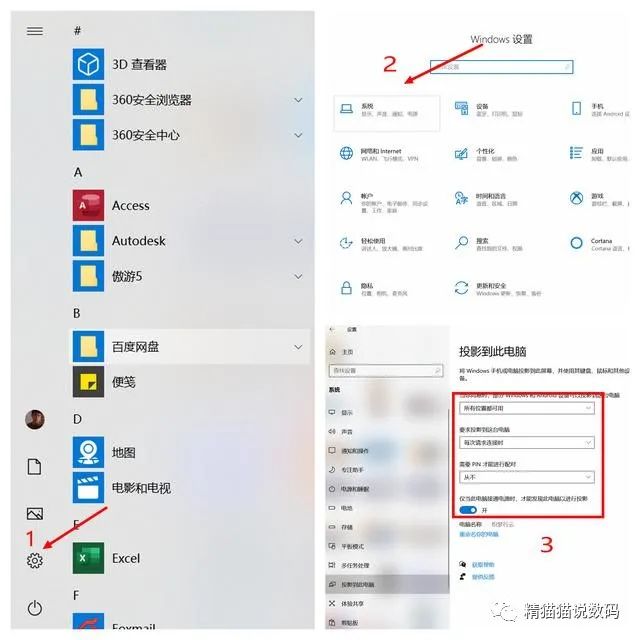
手机端需要的操作:
“设置”,点击进入“更多链接”、“手机投屏”,找到“无线投屏”,搜索到你的电脑名称,电脑端确认连接即可。
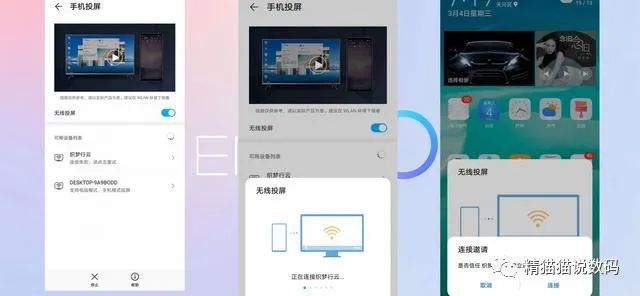
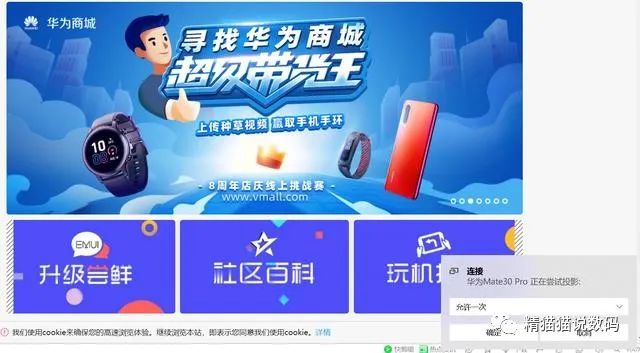


这种投屏方法简单实用,手机与电脑大屏同步显示内容,游戏,影视,不要太爽哦!
Miracast 投屏的模式分两种:
手机模式和电脑模式。手机连接至大屏后,默认为手机模式。(手机模式下,手机和大屏显示相同内容;电脑模式下,可以在手机和大屏上显示不同内容,如大屏看视频,手机聊天)


注:以上采用Mate30pro作为投屏演示的用机案例,因机型和EMUI版本差异,可能各机型存在功能性或操作方法的差异,实际情况以具体机型和EMUI版本为准。
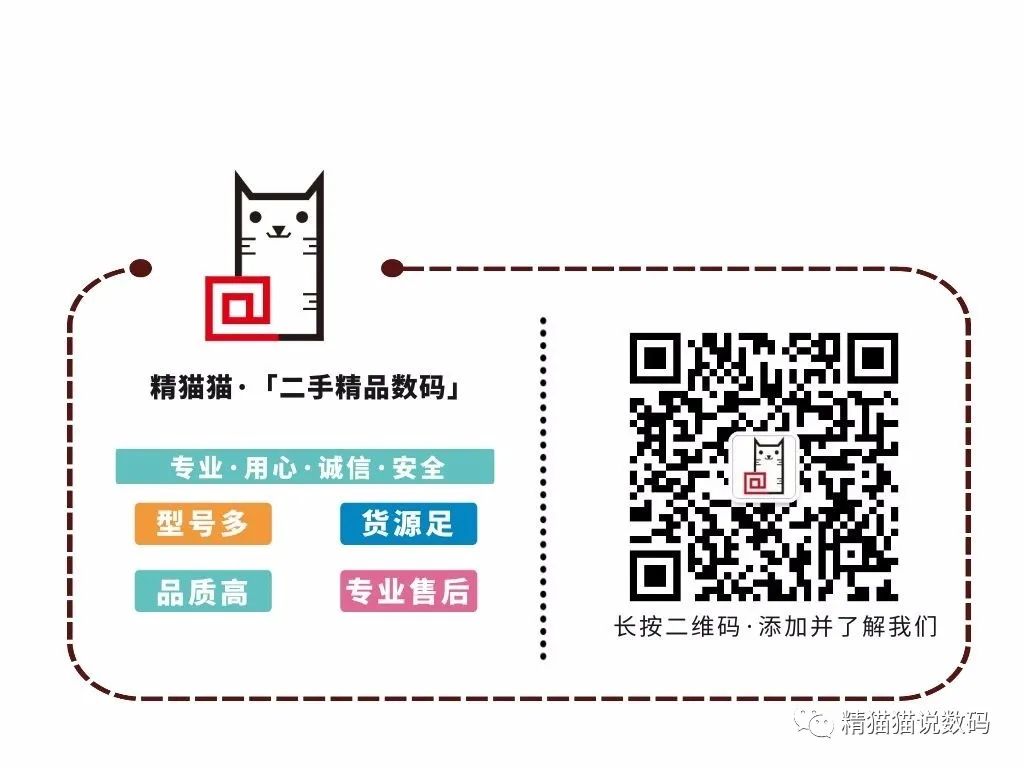






















 6437
6437

 被折叠的 条评论
为什么被折叠?
被折叠的 条评论
为什么被折叠?








